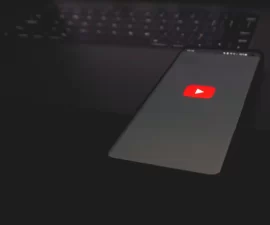Speichern Sie Akku auf Android mit Wi-Fi Saver
In diesem Beitrag erfahren Sie, wie Sie die Wi-Fi-Konnektivität Ihres Android-Geräts besser verwalten können, damit es nicht zu viel Strom verbraucht, um die Akkulaufzeit zu verlängern. Wi-Fi kann einen Großteil Ihrer Akkulaufzeit in Anspruch nehmen, indem es Sie mit dem Internet verbindet, auch wenn Sie es gerade nicht verwenden.
Um die Nutzung von Wi-Fi auf Ihren Geräten besser zu verwalten und den Akku zu schonen, empfehlen wir die Verwendung einer App namens Wi-Fi Saver. Wi-Fi Saver kann Ihre Verbindung effizient verwalten, wodurch der Akku Ihres Android-Geräts geschont wird. Die App schaltet das WLAN aus, wenn das Signal schwach ist oder derzeit keine Internetverbindung erforderlich ist. Wi-Fi Saver kann das Internet auch automatisch einschalten, wenn eine Verbindung erforderlich ist.
Wi-Fi Saver spart Ihnen Akkulaufzeit, indem Sie sicherstellen, dass Sie nicht unnötig mit dem Internet verbunden sind.
Wi-Fi Saver verfügt über einen grundlegenden Sparmodus, der bei grundlegenden Wi-Fi-Optimierungsvorgängen Batterie spart. Energiesparmodus mit geringer Stärke, der die Batterie bei schwacher Signalstärke spart; und spezifischer automatischer Verbindungsmodus, was bedeutet, dass Ihr Gerät nur dann eine Verbindung zum Internet herstellt, wenn Sie es möchten. Um die Wi-Fi-Nutzung besser zu verwalten und den Akku zu schonen, aktivieren oder deaktivieren Sie einfach die gewünschte Option in Wi-Fi Saver.
So sparen Sie die Batterie eines Android-Gerätes mit Wi-Fi Saver
- Das erste, was du tun musst, ist zu downloadenWiFi Saver Anwendung und installieren Sie es dann auf einem Android-Gerät.
HINWEIS: Für Wi-Fi Saver muss auf Ihrem Gerät Android 4.0+ ausgeführt werden. Wenn Sie das noch nicht ausführen, müssen Sie Ihr Gerät aktualisieren, bevor Sie Wi-Fi Saver installieren.
- Nach der Installation von Wi-Fi Saver, gehen Sie zu Ihrem App-Schublade. Sie sollten dort die Wi-Fi Saver-Anwendung finden.
- Open Wi-Fi Saver.
- Sie werden mit einer Liste der Batteriesparmodus-Optionen präsentiert, aktivieren Sie die Optionen, die Sie wollen oder denken, dass Sie benötigen.
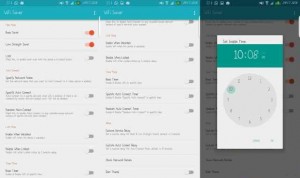
Verwenden Sie Wi-Fi Saver auf Ihrem Android-Gerät?
Teilen Sie Ihre Erfahrungen im Kommentarfeld unten.
JR